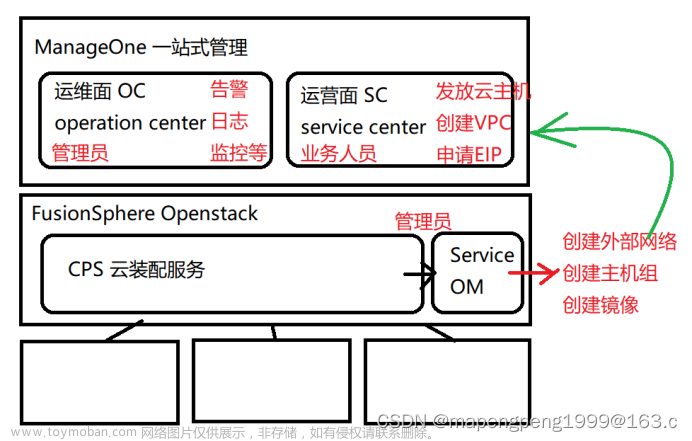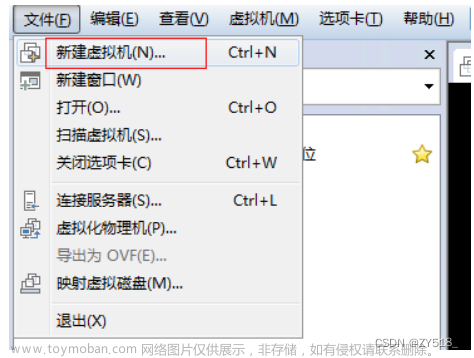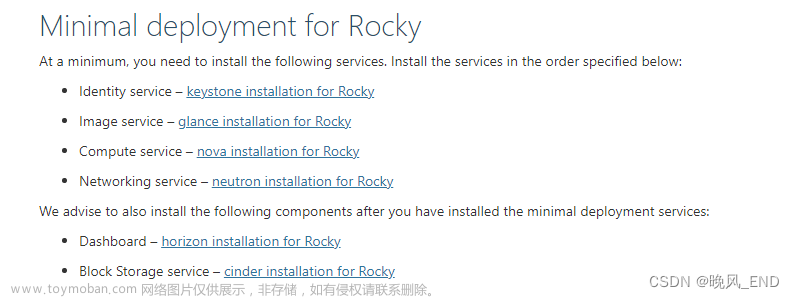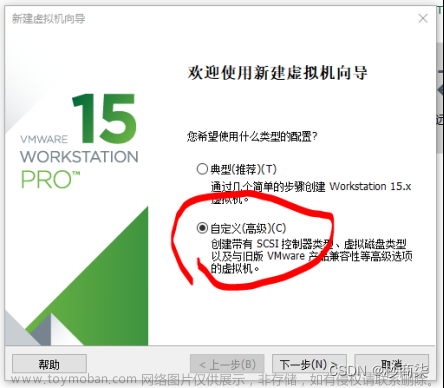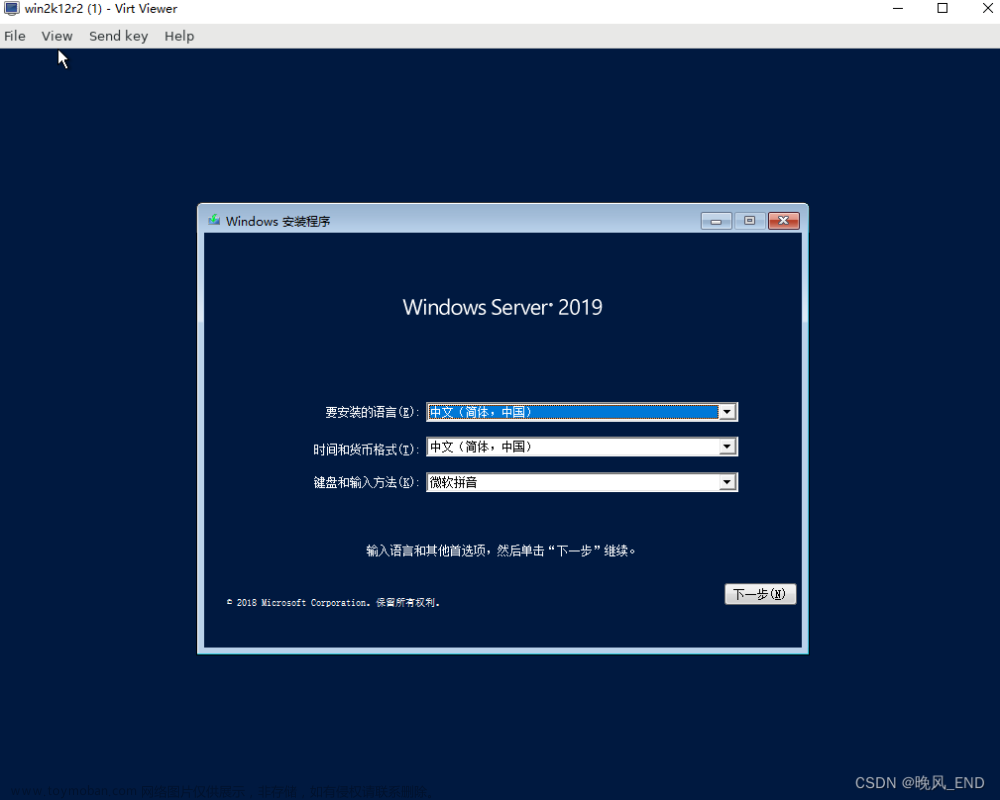前言:
FusionCompute架构 (CNA、VRM)
- CNA(ComputingNode Agent):计算节点代理
- VNA虚拟节点代理,部署在CNA上,实施计算、存储、网络的虚拟化的配置管理。
- VRM(Virtual Resource Manager):虚拟资源管理器
VNA可以省略不安装
本次实验使用的是VMware14pro,CNA和VRM都是安装在虚拟机内的。
环境简介:
CNA节点:IP为192.168.123.135,网络架构是nat组网(bridge也可以的),内存8G,硬盘100G,CPU开启虚拟化,2c双核
VRM节点:IP为192.168.123.136,网络架构是nat组网(bridge也可以的),内存4G,硬盘100G,CPU开启虚拟化,2c双核
VMware版本随意,我这里使用的是VMware-14pro

fusion computer主要是使用以下两个iOS文件:
FusionCompute V100R006C10SPC101_CNA.iso
FusionCompute V100R006C10SPC101_VRM.iso
正文:
安装CNA
选择自定义配置
硬件兼容性默认选择14.x
选择稍后安装操作系统
操作系统选择其他64位
对虚拟机命名可以选择命名为CNA01,并选择虚拟机存放位置
处理器内核数量选择4,内存8G以上,网络选择NAT模式
I/O控制器默认,虚拟磁盘类型选择SATA,并创建新虚拟磁盘
磁盘容量建议给150G以上(注意:不要勾选立即分配所有磁盘空间)
其余默认。
————————————————————————————————————————————————————————————————
1,

2,

3,

4,
无所谓哪个版本,只是方便后续有个默认而已。

5,
虚拟机存放位置,当然是选择一个空余容量多得分区了,我这里是E盘比较空闲

6,

7,

8,

9,
io控制器默认,不修改

10,
不使用推荐的,SATA可以满足使用需求

11,

12,
这里是单文件,方便虚拟机的管理以及后面的迁移(如果有迁移需求的话)

13,
重新定位磁盘存储位置,方便虚拟机的管理以及后面的迁移(如果有迁移需求的话)

14,
挂载安装CNA的ISO文件

15,
正式安装了
硬盘驱动默认
网络-ipv4-选择手动配置ip地址-填写预先规划好的ip地址、子网掩码、网关
主机名可以设置成CNA01
时区根据自身所在位置配置
密码,自行规划并记忆
Cmdline和TPM无需配置,选择OK,开始安装
安装完成后,使用root用户登录,查看自身ip地址。确认配置无误
然后安装VRM
总体操作与安装CNA01时相同,不同点在于,ip地址配置不能相同,不能与其他设备的ip地址冲突。
安装完毕后,测试CNA01与VRM的连通性。(ping一下)

16,

17,
密码需要设定比较复杂,这里我设置使用的是一个常用词,校验没通过,比如,admin 这些算是常用词,密码不可以使用,并且密码长度是8,带大小写和特殊符号,
比较蛋疼。那么,如何设置一个高强度的密码呢?
截取一部分,作为密码即可,


18,
hostname,network和password设置好后就可以开始安装了,会有两个提示,不需要管,yes继续就行了
下面的VRM会有网络设置的截图,请朝下面看,网关是VMware的网关(192.168.123.2),见下图:


19,
安装的样子

20,
安装完的样子,会有一个5秒倒计时

二,
安装VRM
选择自定义配置
硬件兼容性默认选择14.x
选择稍后安装操作系统
操作系统选择其他64位
对虚拟机命名可以选择命名为VRM1,并选择虚拟机存放位置
处理器内核数量选择4,内存4G以上,网络选择桥接模式
I/O控制器默认,虚拟磁盘类型选择SATA,并创建新虚拟磁盘
磁盘容量建议给150G以上(注意:不要勾选立即分配所有磁盘空间)
其余默认。
CNA和VRM安装基本都一样,重复的部分就省略了。


logserver没有必要安装,这个是安装的配置图,比如,hostname,gateway这些的,确认配置无误后,直接OK即可



完成后,自动重启一次,应用前面设置的密码这些
三,
fusion computer的dashboard
登陆网址是VRM的IP+8443(注意,使用443,也就是HTTPS)
初始登陆账号和密码:账号:admin,密码:Huawei@CLOUD8!
第一次登陆,欧拉的许可协议(我在这有点迷惑,为什么VRM使用的suse,这跑出来一个欧拉协议,有知道的小伙伴请告诉我)

初始密码登陆后会立刻提示修改密码,修改即可。

四,
CDA和VRM关联



五,
小结:
OK,比较简单的就可以在虚拟机上安装好CNA和VRM,但,此时的平台还没有配置,因此,还不能正式使用,比如,存储,网络这些都还没有创建。并且,不能ssh连接,以及60秒无操作登陆就退出等等各种各样的问题,以及后续的一些定制化配置,例如,计算节点的nova服务自定义这些。文章来源:https://www.toymoban.com/news/detail-645041.html
考虑到以上内容比较多,因此,计划放在后面的文章中解决这些问题。文章来源地址https://www.toymoban.com/news/detail-645041.html
到了这里,关于云计算|OpenStack|使用VMware安装华为云的R006版CNA和VRM---初始安装(一)的文章就介绍完了。如果您还想了解更多内容,请在右上角搜索TOY模板网以前的文章或继续浏览下面的相关文章,希望大家以后多多支持TOY模板网!